วิธีสำรองไซต์ WordPress (คู่มือฉบับสมบูรณ์สำหรับผู้เริ่มต้น)
เผยแพร่แล้ว: 2020-04-29ไม่ว่าคุณจะใช้บล็อกส่วนตัวหรือร้านค้าออนไลน์ สิ่งต่างๆ อาจผิดพลาดได้และคุณอาจสูญเสียข้อมูลสำคัญ จึงเป็นความคิดที่ดีเสมอที่จะสร้างข้อมูลสำรองของเว็บไซต์และจัดเก็บไว้ในตำแหน่งที่ปลอดภัย และถ้าคุณไม่ทำ คุณควร! ในคู่มือนี้ เราจะแสดงวิธีสำรองข้อมูลไซต์ WordPress โดยใช้วิธีการต่างๆ เพื่อไม่ให้ข้อมูลสูญหาย!
ทำไมคุณควรสำรองไซต์ WordPress ของคุณ?
การสูญเสียข้อมูลทั้งหมดของไซต์ของคุณไม่ใช่เรื่องสนุก แม้ว่าคุณอาจคิดว่าสิ่งนี้แทบจะไม่เกิดขึ้นเลย แต่น่าเสียดาย มันเกิดขึ้นบ่อยกว่าที่คุณคิด ดังนั้นเพื่อหลีกเลี่ยงการสูญเสียข้อมูลสำคัญ คุณควรสำรองข้อมูลไซต์ของคุณเป็นประจำ
การสำรองข้อมูลสามารถช่วยให้คุณรักษาข้อมูลของคุณให้ปลอดภัยก่อนเกิดเหตุการณ์ที่ไม่คาดคิด:
- แฮกเกอร์ : ปัจจุบัน WordPress ให้อำนาจ 35% ของเว็บไซต์บนอินเทอร์เน็ต ทำให้เป็นแพลตฟอร์ม CMS ที่ได้รับความนิยมมากที่สุด แต่ความนิยมยังดึงดูดแฮ็กเกอร์ด้วย เพราะหากพวกเขาพบการละเมิดในปลั๊กอินหรือธีม พวกเขาสามารถใช้เพื่อแพร่กระจายมัลแวร์และเข้าถึงไซต์นับพัน นอกจากนี้ แฮกเกอร์สามารถ ติดตั้งแบ็คดอร์หรือลบข้อมูลได้
- ความผิดพลาดของมนุษย์ : แม้ว่าเราอยากจะคิดว่าเราสมบูรณ์แบบ แต่ความจริงก็คือเราทุกคนล้วนเคยทำผิดพลาด และบางครั้ง เราอาจลบไฟล์สำคัญ ทำการเปลี่ยนแปลงบางอย่างที่สร้างข้อผิดพลาดหรือทำให้ฟังก์ชันบางอย่างเสียหาย เป็นต้น แม้ว่าโดยปกติแล้วจะมีวิธีแก้ไขข้อผิดพลาดเหล่านั้น แต่วิธีที่ปลอดภัยที่สุดคือการสำรองข้อมูลที่คุณสามารถกู้คืนได้
- ปัญหาความเข้ากันได้ : ทุกครั้งที่คุณติดตั้งปลั๊กอิน/ธีมใหม่ คุณมีความเสี่ยงที่จะมีปัญหาด้านความเข้ากันได้
หากสิ่งเหล่านี้หรือสิ่งเลวร้ายอื่นๆ เกิดขึ้นบนไซต์ การสำรองข้อมูลล่าสุดจะช่วยให้คุณสามารถกู้คืนเวอร์ชันก่อนหน้าได้อย่างรวดเร็ว และทำให้สิ่งต่างๆ กลับมาเป็นปกติด้วยการคลิกเพียงไม่กี่ครั้ง
วิธีการสำรองไซต์ WordPress
ที่นี่ เราจะแสดงให้คุณเห็นวิธีที่ดีที่สุดในการสำรองข้อมูลไซต์ของคุณ
1) คู่มือ (ผ่าน cPanel)
คนส่วนใหญ่ใช้โฮสติ้งที่ใช้ร่วมกันสำหรับไซต์ของตนและสามารถเข้าถึง cPanel ได้ ดังนั้น หากคุณไม่ต้องการใช้ปลั๊กอินหรือบริการสำรองข้อมูลเพิ่มเติม วิธีการแบบแมนนวลนี้เป็นตัวเลือกที่ดีที่สุดของคุณ
ก) หากต้องการสำรองข้อมูลเว็บไซต์ของคุณโดยใช้คุณลักษณะการสำรองข้อมูล cPanel ก่อนอื่น ให้เข้าสู่ระบบ cPanel ของคุณ
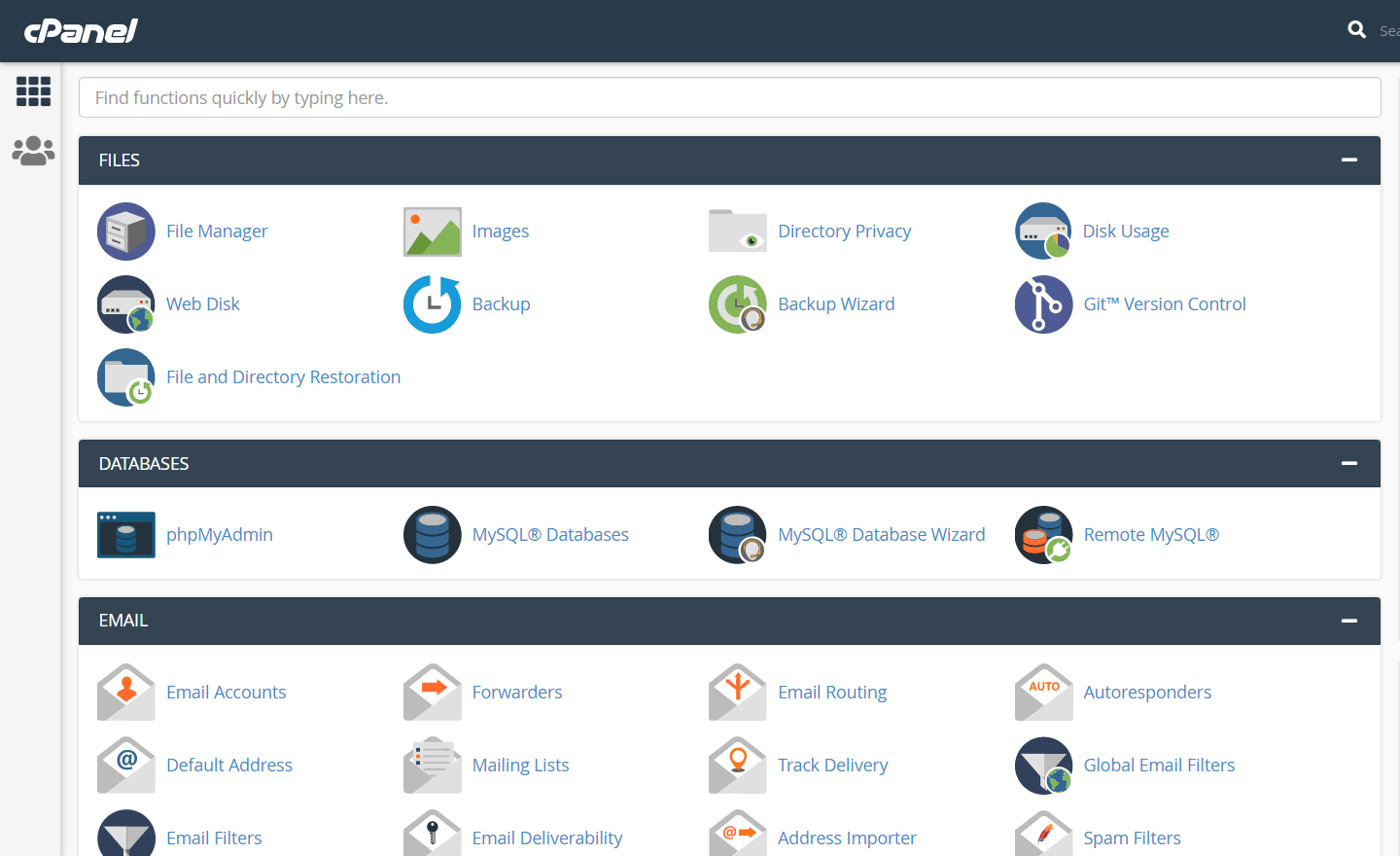
B) ในส่วน " ไฟล์ " ให้ไปที่ " สำรอง "
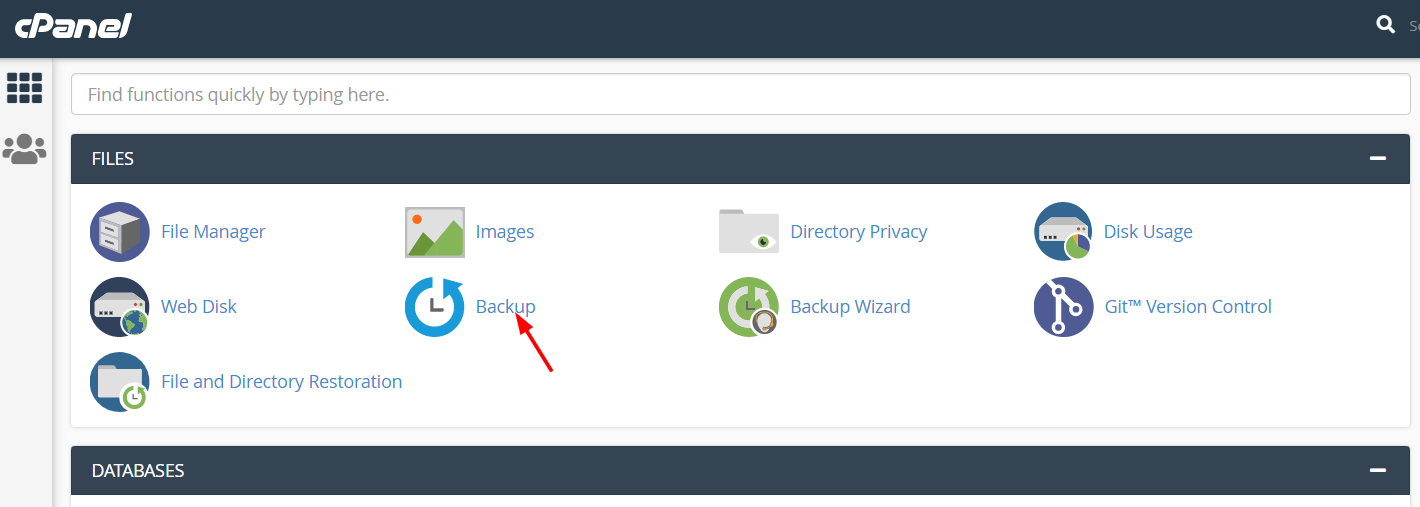
C) ที่นั่น คุณจะมีตัวเลือกในการดาวน์โหลดข้อมูลสำรองของเว็บไซต์ทั้งหมดหรือข้อมูลสำรองบางส่วน:
- การสำรองข้อมูลบางส่วนจะดาวน์โหลดไฟล์ภายในไดเรกทอรี public_html
- การสำรองข้อมูลทั้งหมดจะดาวน์โหลดไฟล์และการกำหนดค่าทั้งหมดของไซต์ของคุณ
เราขอแนะนำให้คุณสร้างข้อมูลสำรองที่สมบูรณ์และรวมที่อยู่อีเมลของคุณด้วย
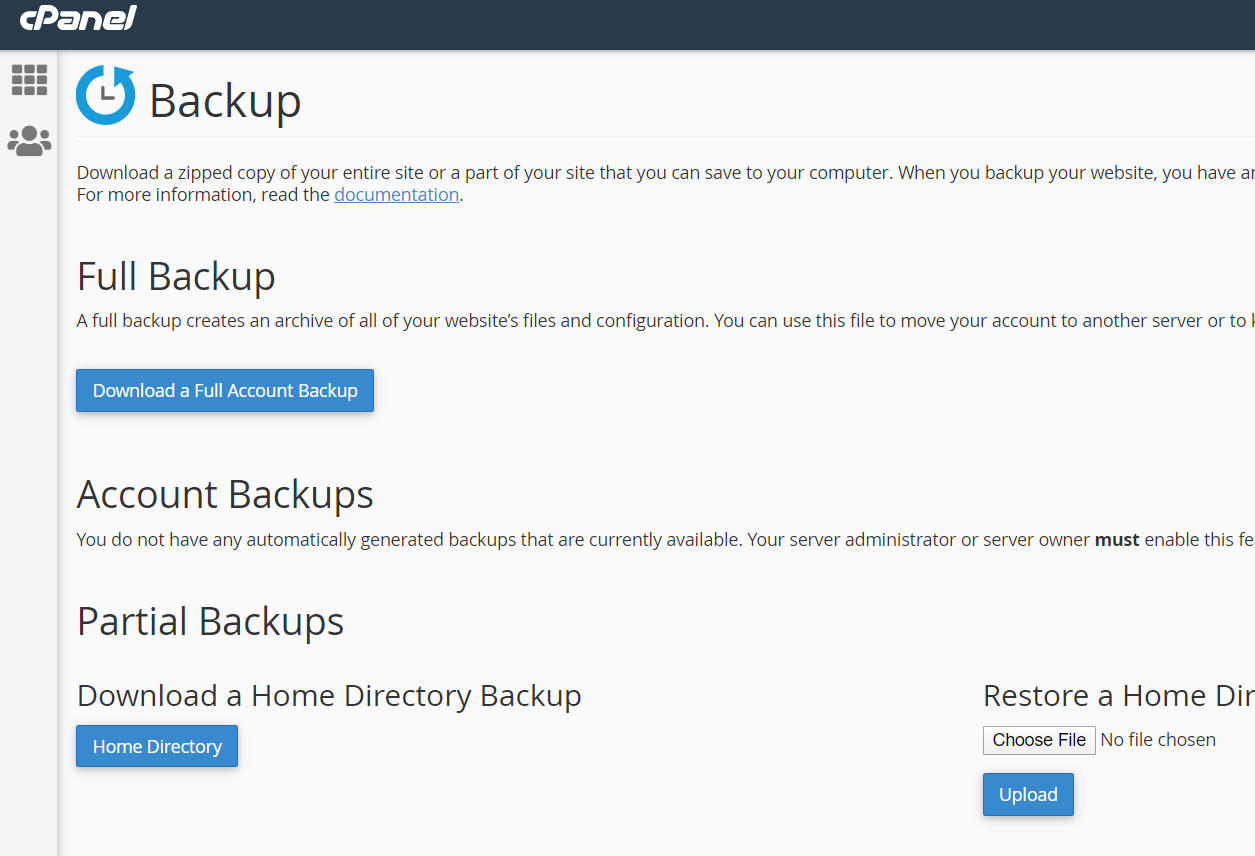
D) จากนั้นคลิกปุ่ม ดาวน์โหลด และไฟล์จะถูกสร้างขึ้นภายในเว็บเซิร์ฟเวอร์ของคุณ ผู้ดูแลระบบจะได้รับอีเมลแจ้งเตือนให้ดาวน์โหลดข้อมูลสำรองจากที่นั่น ขนาดไฟล์สำรองอาจแตกต่างกันไปตามขนาดของเว็บไซต์ของคุณ
นอกจากนี้ยังมีตัวเลือกต่าง ๆ ในการกู้คืนข้อมูลสำรอง:
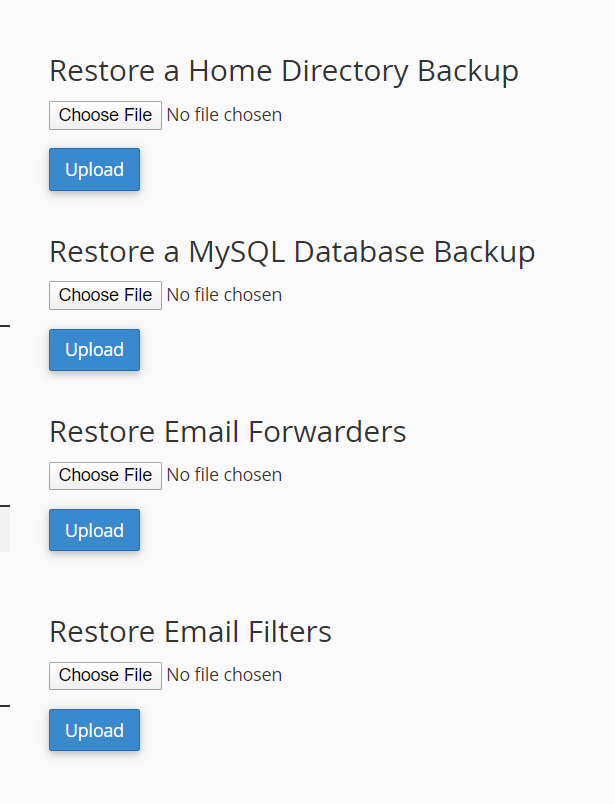
วิธีทางเลือก cPanel
นอกจากนี้ยังมีวิธีสำรองเว็บไซต์ผ่าน cPanel อีกวิธีหนึ่ง
- ขั้นแรก เข้าสู่ระบบ cPanel ของคุณ และสร้างบัญชี FTP
- หากคุณกำลังใช้ไคลเอนต์ FTP เช่น FileZilla คุณต้องลงชื่อเข้าใช้เซิร์ฟเวอร์ของคุณและไปที่โฟลเดอร์ public_html
- จากนั้นดาวน์โหลดไฟล์และโฟลเดอร์โดยใช้ไคลเอนต์ FTP ของคุณไปยังคอมพิวเตอร์ของคุณ
- ไปที่ส่วน PHPAdmin และส่งออกฐานข้อมูลของเว็บไซต์
จากนั้น เมื่อคุณต้องการใช้ข้อมูลนี้เพื่อกู้คืนเว็บไซต์ของคุณ คุณจะต้องอัปโหลดไฟล์และโฟลเดอร์ที่ดาวน์โหลดไปยังไดเร็กทอรี public_html และนำเข้าฐานข้อมูล
ข้อดีและข้อเสียหลัก
- ข้อดีหลักของวิธีนี้คือช่วยให้คุณสร้างข้อมูลสำรองของไซต์ WordPress ของคุณได้อย่างง่ายดาย
- ข้อเสียเปรียบหลักคือไม่มีตัวเลือกการตั้งเวลา ซึ่งหมายความว่าคุณต้องสำรองข้อมูลไซต์ด้วยตนเองทุกครั้ง
เพื่อหลีกเลี่ยงการอัปเดตด้วยตนเอง เราขอแนะนำให้คุณใช้ปลั๊กอินเพื่อสำรองและกู้คืนข้อมูลของคุณ
2) ผ่านปลั๊กอินสำรองของ WordPress
ปลั๊กอินเป็นวิธีที่ดีที่สุดในการสร้างข้อมูลสำรองของไซต์ WordPress ของคุณ มีตัวเลือกมากมายและ พวกมันทั้งหมดมีคุณสมบัติที่แตกต่างกัน ดังนั้นการเลือกตัวเลือกที่เหมาะสมอาจเป็นงานที่ยากสำหรับผู้เริ่มต้นส่วนใหญ่ นั่นเป็นเหตุผลที่เราจะแสดงปลั๊กอินที่ดีที่สุดในการสำรองข้อมูลเว็บไซต์ของคุณ
ก) UpdraftPlus
UpdraftPlus เป็นส่วนเสริมฟรีเมียม สามารถดาวน์โหลดปลั๊กอินเวอร์ชันฟรีได้จากที่เก็บปลั๊กอินของ WordPress
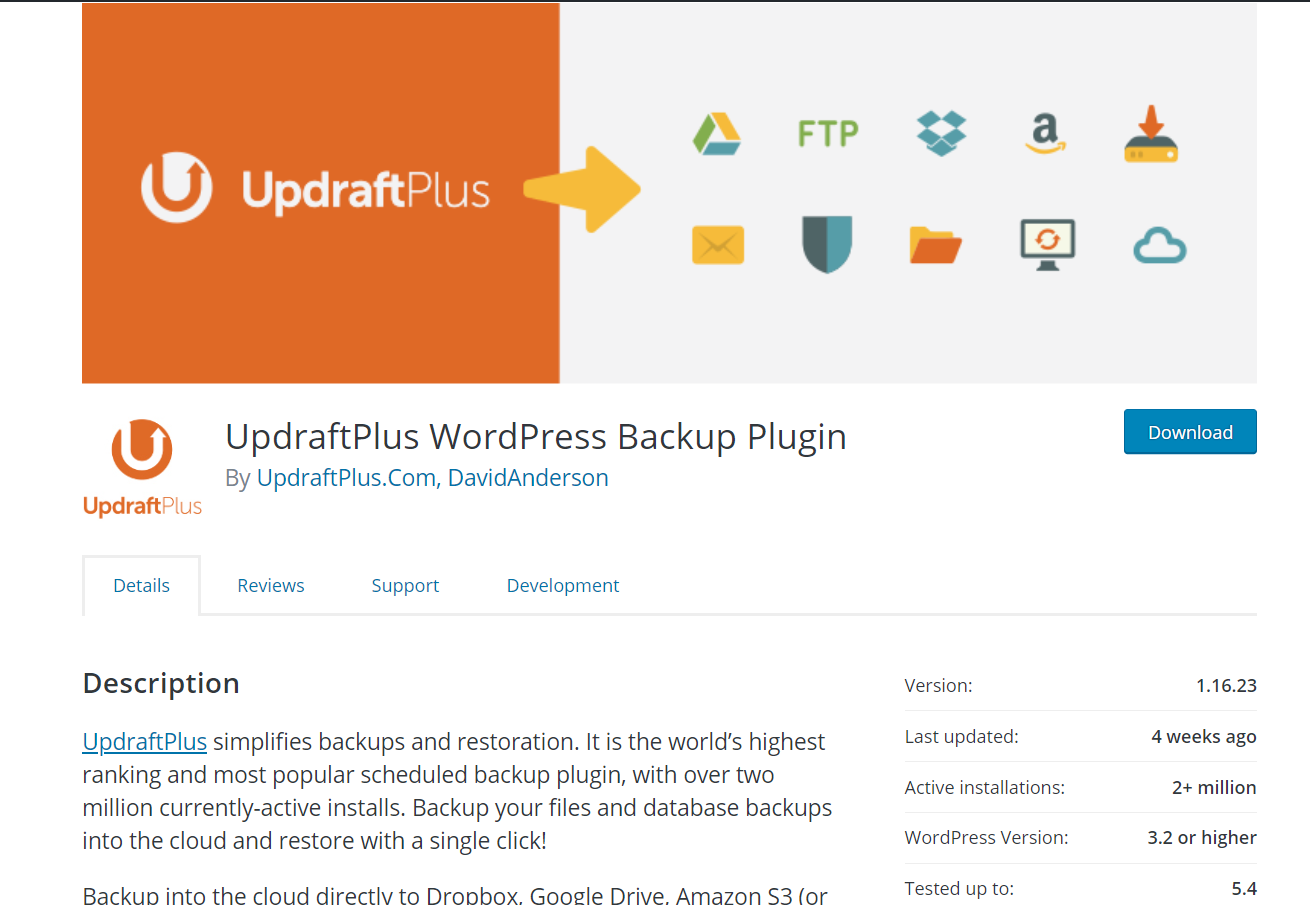
ดังที่คุณเห็นในภาพด้านบน ปลั๊กอินนี้มีการติดตั้งที่ใช้งานมากกว่า 2 ล้านครั้ง ทำให้เป็นหนึ่งในเครื่องมือสำรองและกู้คืนที่ได้รับความนิยมมากที่สุดในตลาด
UpdraftPlus ยังมีแผนพรีเมียมห้าแผนที่มาพร้อมกับคุณสมบัติเพิ่มเติมและข้อจำกัดที่ปลดล็อค
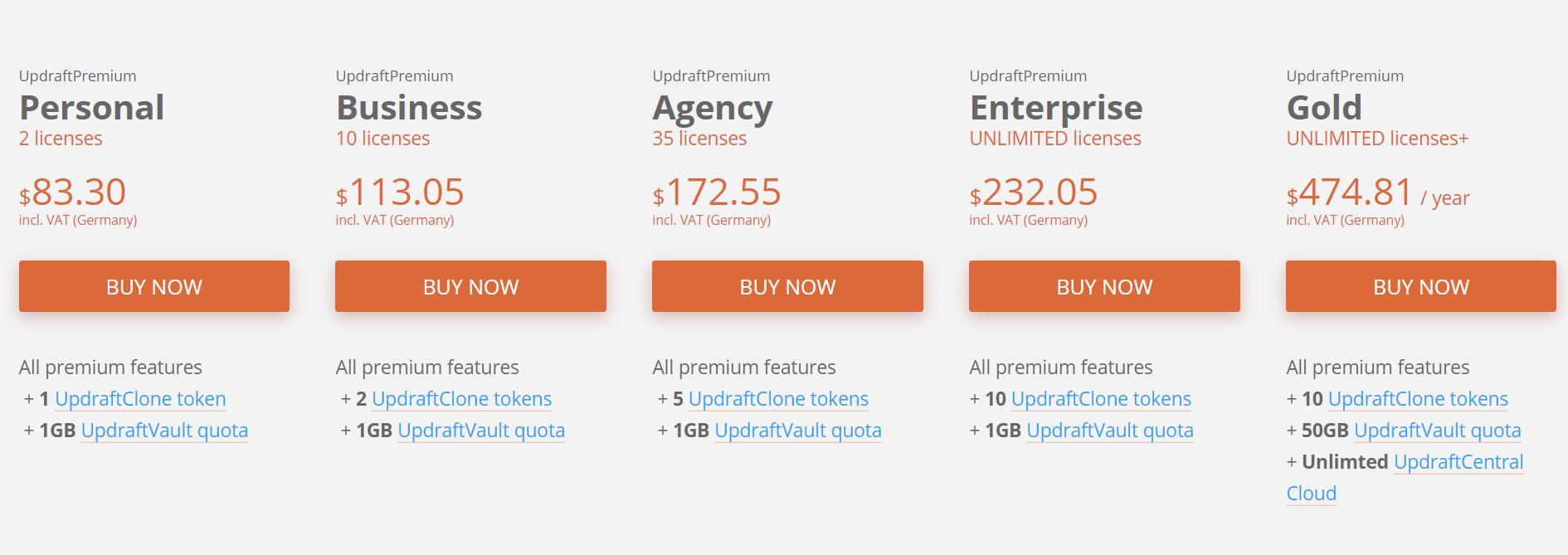
- ส่วนบุคคล – 83.30 USD ต่อปี – 2 ใบอนุญาต
- ธุรกิจ – 113.05 USD ต่อปี – 10 ใบอนุญาต
- เอเจนซี่ – 172.55 USD ต่อปี – 35 ใบอนุญาต
- องค์กร – 232.05 USD ต่อปี – สิทธิ์การใช้งานไม่จำกัด
- ทองคำ – 474.81 USD ต่อปี – สิทธิ์ใช้งานไม่จำกัด
แผนพรีเมียมเหล่านี้ให้คุณเข้าถึงส่วนเสริมมากมาย เช่น ตัวย้ายข้อมูล การสำรองข้อมูลอัตโนมัติ หลายไซต์ การตั้งเวลา ผู้นำเข้า การตั้งค่าการล็อก และอื่นๆ
หากคุณเป็นมือใหม่และต้องการคุณสมบัติพื้นฐาน เวอร์ชันฟรีก็เพียงพอแล้ว อย่างไรก็ตาม หากคุณต้องการฟังก์ชันขั้นสูง แผน ส่วนบุคคล หรือแผน ธุรกิจ เป็นทางเลือกที่ดีที่สุดของคุณ
จะใช้ UpdraftPlus เพื่อสำรองข้อมูลเว็บไซต์ของคุณได้อย่างไร?
ในส่วนนี้ เราจะแสดงวิธีสำรองข้อมูลไซต์ WordPress ของคุณโดยใช้ UpdraftPlus
- ขั้นแรก ติดตั้ง UpdraftPlus บนบล็อกของคุณ
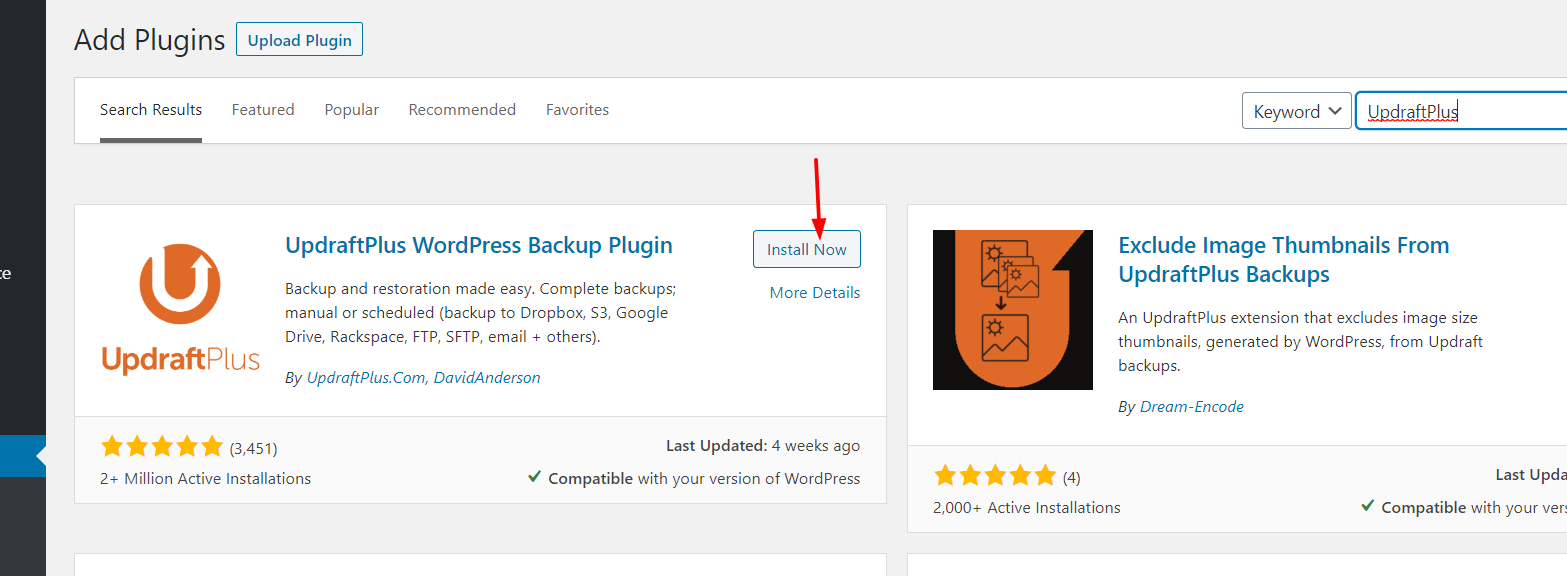
2) จากนั้นเปิดใช้งาน
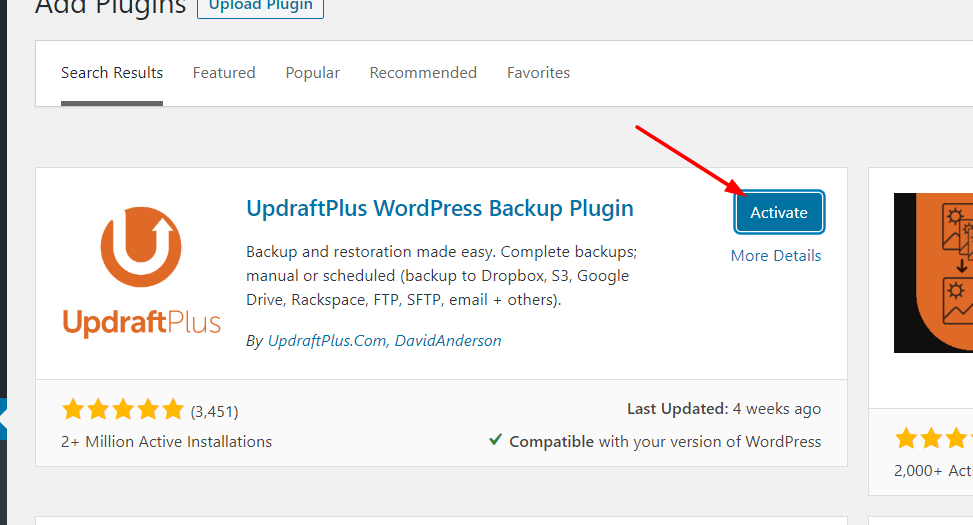
3) ตอนนี้ คุณพร้อมที่จะสร้างข้อมูลสำรองของบล็อกของคุณแล้ว ในส่วนการตั้งค่า WordPress คุณจะเห็นตัวเลือกการ สำรองข้อมูล UpdraftPlus คลิกเลย
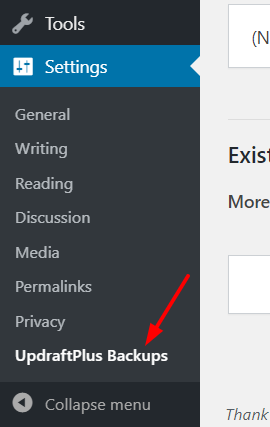
4) จากนั้น คุณจะเห็นหน้าจอพร้อมตัวเลือกทั้งหมด
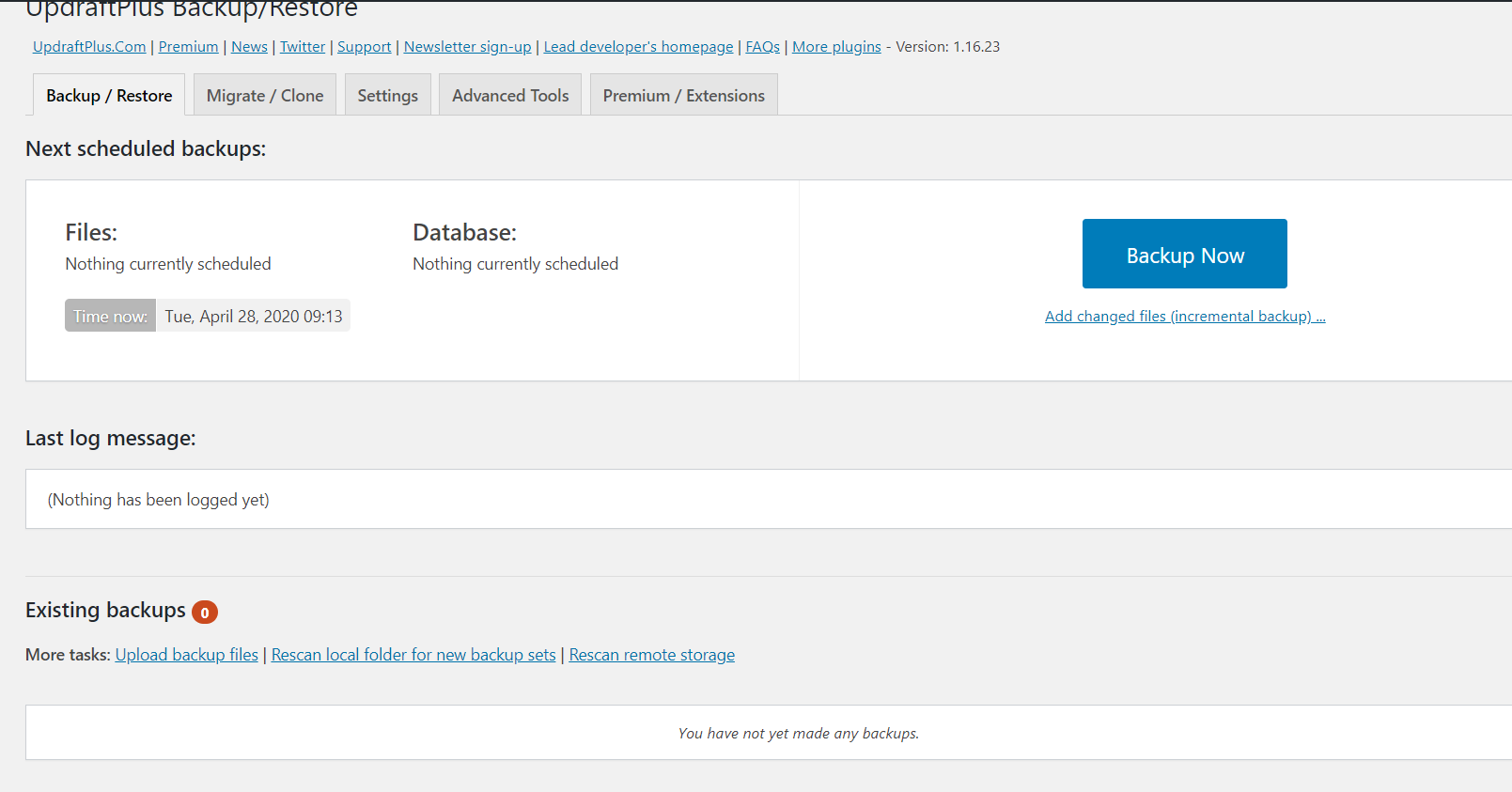
5) ก่อนสร้างข้อมูลสำรอง คุณสามารถเปลี่ยนไฟล์สำรองได้ ให้คลิกตัวเลือกการกำหนดค่าภายใต้ปุ่ม สำรองข้อมูล ทันที
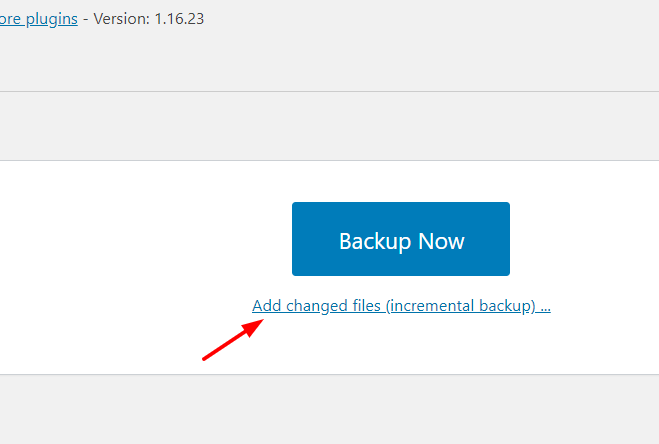
6) ที่นั่น คุณจะสามารถเพิ่ม/ลบไฟล์ในไฟล์ zip ที่สร้างได้ เราขอแนะนำให้คุณเพิ่มทุกไฟล์ในข้อมูลสำรองของคุณ (ปลอดภัยไว้ก่อนดีกว่าเสียใจ!)
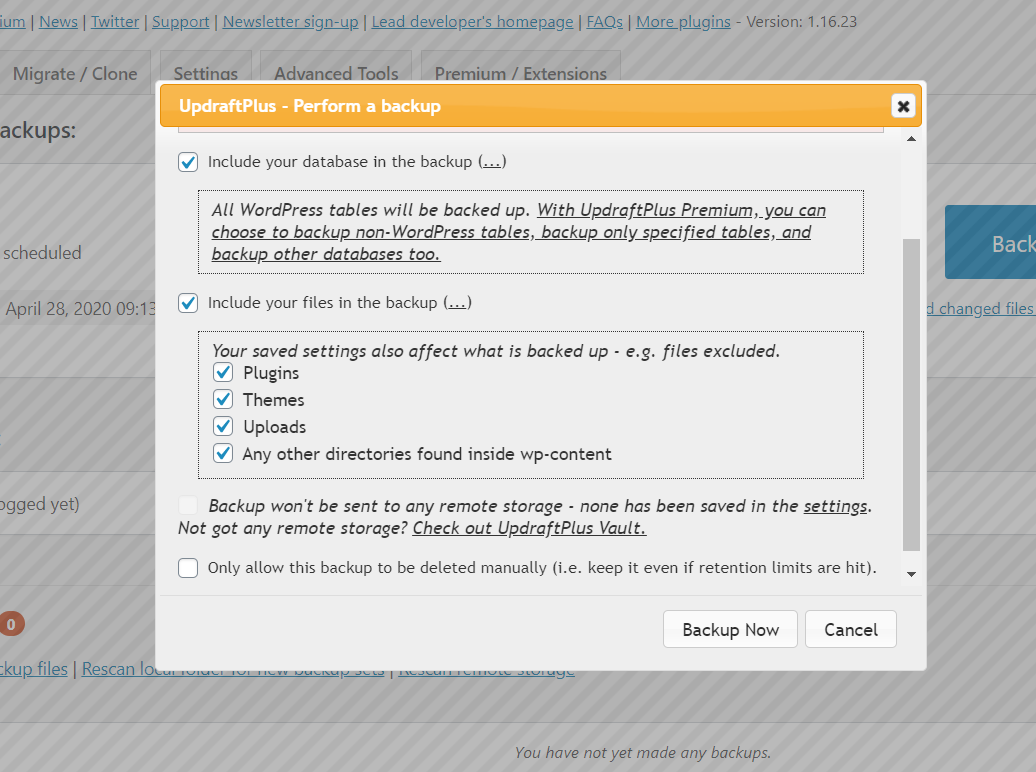
7) เมื่อคุณได้ทำการเปลี่ยนแปลงทั้งหมดที่คุณต้องการในการกำหนดค่าแล้ว ให้บันทึกการตั้งค่าและคลิกปุ่ม สำรองข้อมูล ทันที
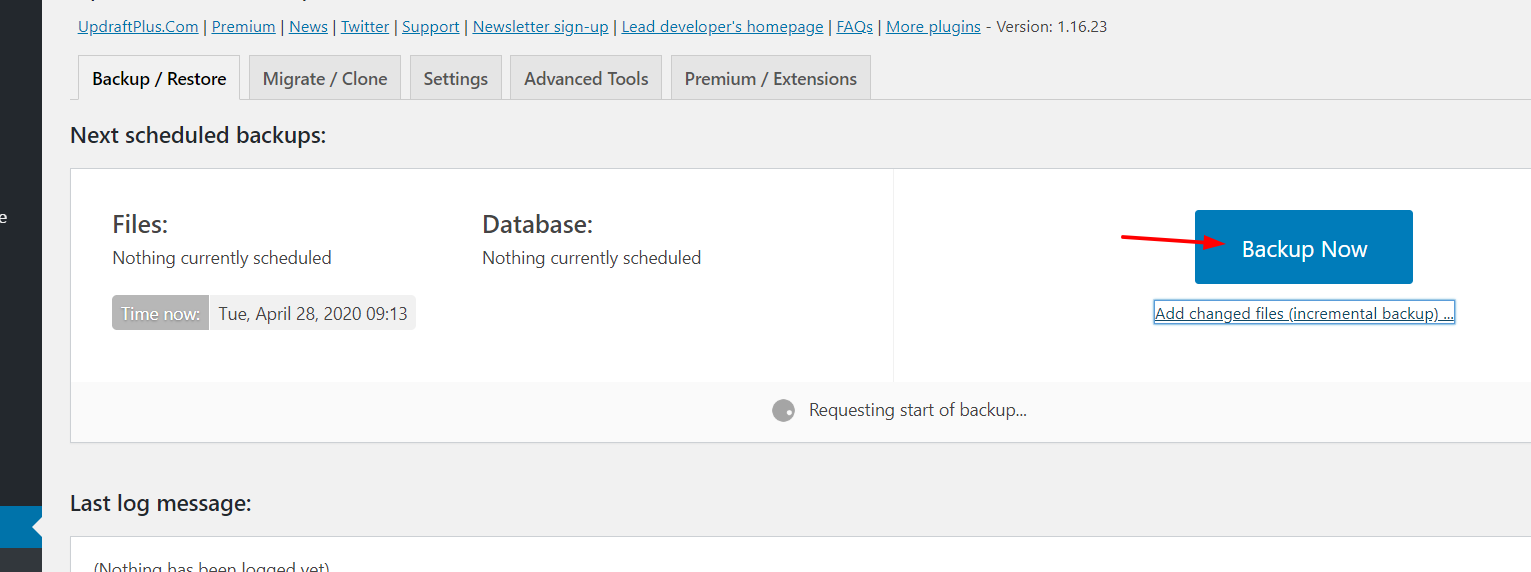
8) กระบวนการจะเริ่มขึ้นและคุณจะเห็นแถบความคืบหน้า
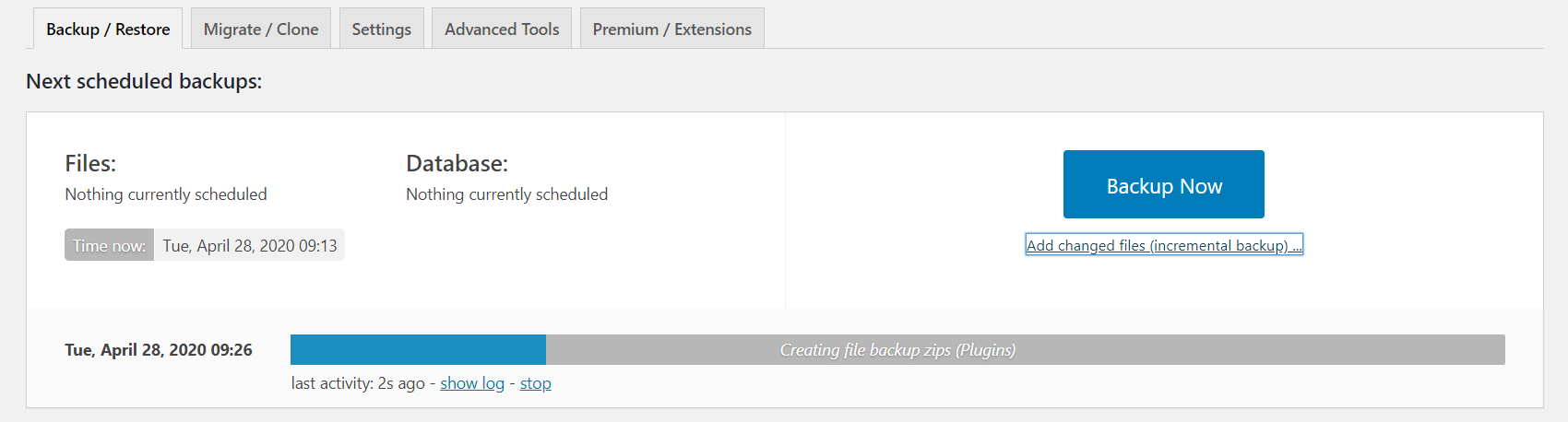
9) หลังจากนั้นสักครู่ (ขึ้นอยู่กับขนาดของไซต์ของคุณ) การสำรองข้อมูลจะเสร็จสมบูรณ์ และคุณจะเห็นวันที่และเวลาที่มันถูกสร้างขึ้น
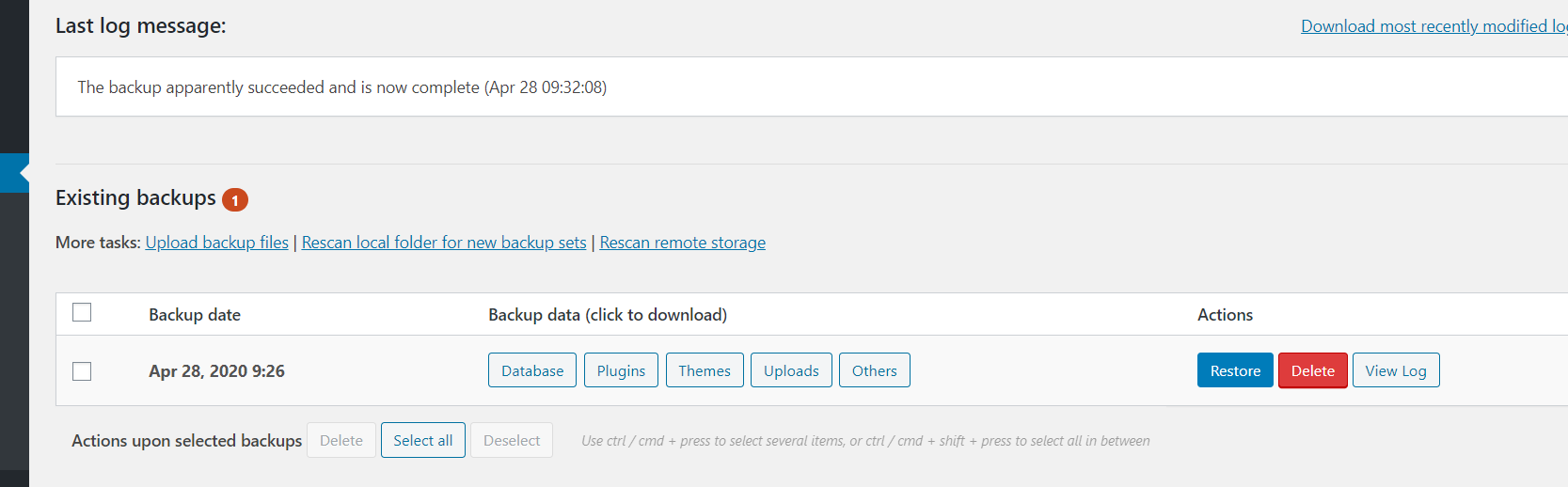
ที่นั่น คุณจะเห็นห้าส่วนที่คุณสามารถดาวน์โหลดทีละรายการ:
- ฐานข้อมูล
- ปลั๊กอิน
- ธีม
- อัพโหลด
- คนอื่น
10) แทนที่จะเก็บข้อมูลสำรองไว้ในเซิร์ฟเวอร์ของคุณ เราขอแนะนำให้คุณดาวน์โหลดลงในคอมพิวเตอร์ของคุณ ในการทำเช่นนั้น เพียงคลิกแต่ละส่วนแล้ว ดาวน์โหลดไปยังคอมพิวเตอร์ของคุณ ดังที่แสดงด้าน ล่าง


11) หากบริษัทเว็บโฮสติ้งจำกัดการใช้พื้นที่ดิสก์ของคุณ จะเป็นความคิดที่ดีที่จะลบไฟล์สำรองออกจากเว็บเซิร์ฟเวอร์ของคุณหลังจากที่คุณดาวน์โหลดแล้ว ด้วยวิธีนี้ คุณสามารถเพิ่มประสิทธิภาพการจัดเก็บข้อมูลของคุณได้
นี่คือ วิธีการสำรองไซต์ WordPress โดยใช้ UpdraftPlus
จะกู้คืนข้อมูลสำรองด้วย UpdraftPlus ได้อย่างไร?
เมื่อคุณต้องการกู้คืนข้อมูลสำรอง เพียงลงชื่อเข้าใช้ไซต์ของคุณ ไปที่การตั้งค่าปลั๊กอิน แล้วเลือกตัวเลือก อัปโหลดไฟล์สำรอง
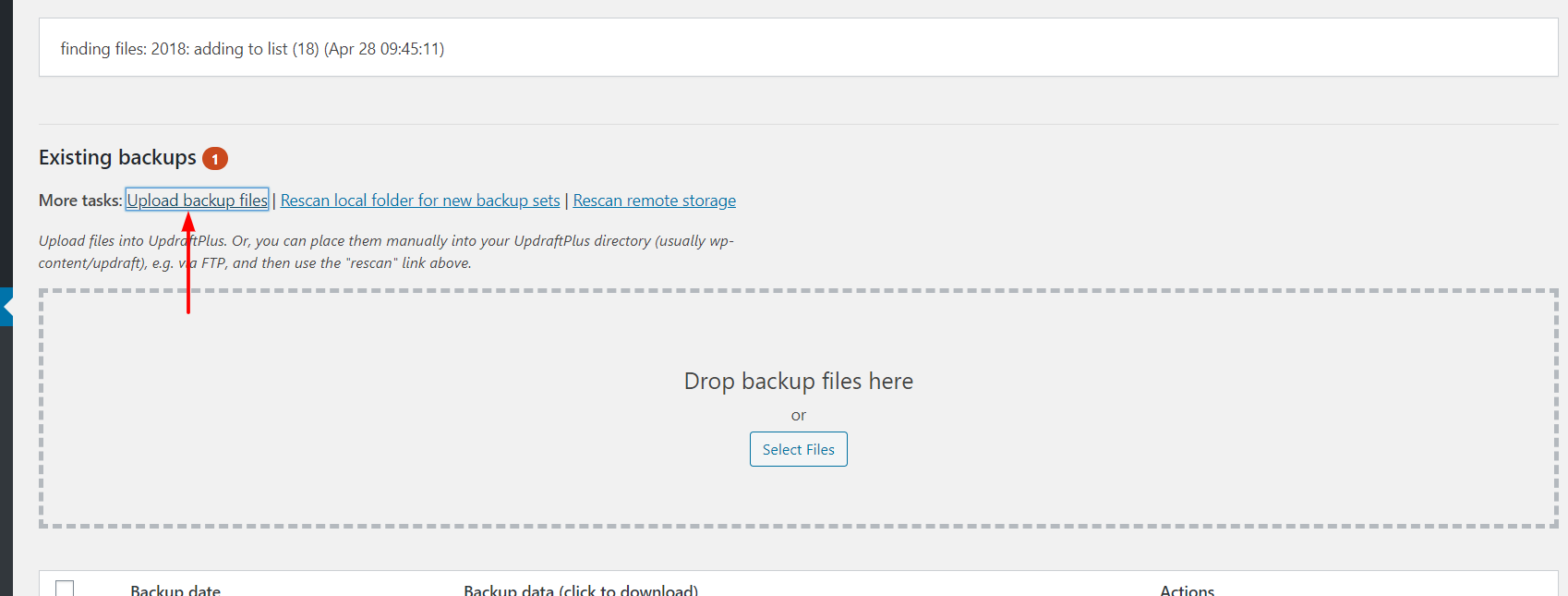
อัปโหลดไฟล์ ZIP ที่คุณต้องการอัปโหลด จากนั้นคลิก กู้คืน

โปรทิป
การสำรองข้อมูลตามกำหนดเวลาเป็นตัวเลือกที่ดีเพื่อให้แน่ใจว่าคุณสร้างข้อมูลสำรองเป็นประจำ และไม่ต้องสร้างข้อมูลสำรองด้วยตนเอง ดังนั้น เราขอแนะนำให้คุณกำหนดเวลาสำรองฐานข้อมูลและไฟล์อย่างน้อยสัปดาห์ละครั้ง คุณยังสามารถเพิ่มปลายทางระยะไกลได้อีกด้วย
B) แบ็คอัพบัดดี้
BackupBuddy เป็นอีกหนึ่งปลั๊กอินสำรองสำหรับ WordPress ที่พัฒนาโดย iThemes ที่นี่ เราจะแสดงวิธีสำรองข้อมูลไซต์ของคุณโดยใช้เครื่องมือที่ยอดเยี่ยมนี้
นี่คือปลั๊กอินระดับพรีเมียมที่มาในแผนที่แตกต่างกันสามแผน:
- Blogger : 56 USD ต่อปี (1 เว็บไซต์)
- ฟรีแลนซ์ : 89 USD ต่อปี (10 ไซต์)
- ทอง : 140 USD ต่อปี (ไม่จำกัดไซต์)
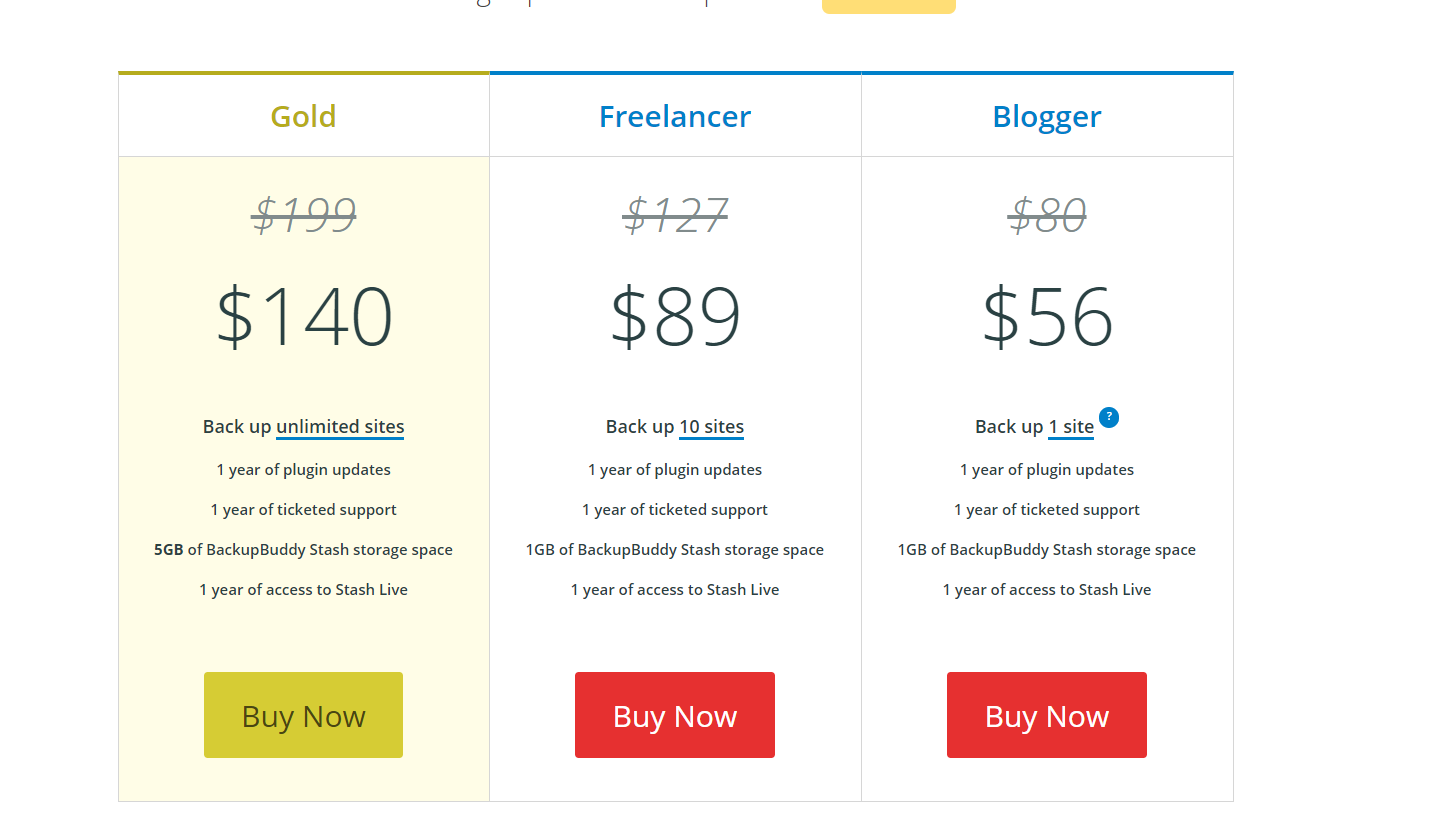
หากคุณเป็นมือใหม่ แผน Blogger มีทุกสิ่งที่คุณต้องการ
เมื่อคุณซื้อแล้ว คุณจะสามารถลงชื่อเข้าใช้บัญชี iThemes ของคุณและดาวน์โหลดไฟล์ปลั๊กอินได้
วิธีใช้ BackupBuddy เพื่อสำรองข้อมูลไซต์ของคุณ
ตอนนี้เราจะแสดงวิธีสร้างการสำรองข้อมูลไซต์ WordPress โดยใช้ BackupBuddy
1) ขั้นแรก อัปโหลดไฟล์ปลั๊กอินไปยังบล็อกของคุณแล้วติดตั้ง
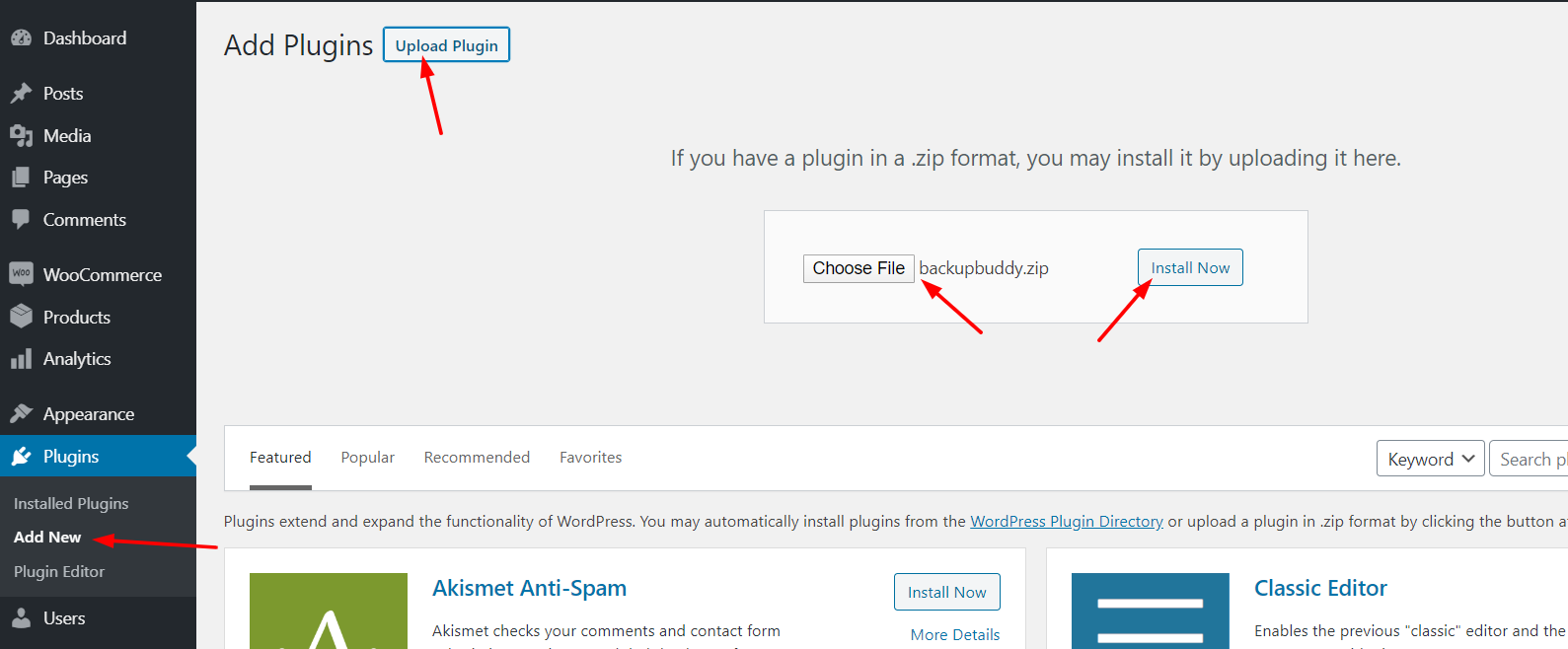
2) หลังจากติดตั้งปลั๊กอินแล้ว ให้เปิดใช้งาน
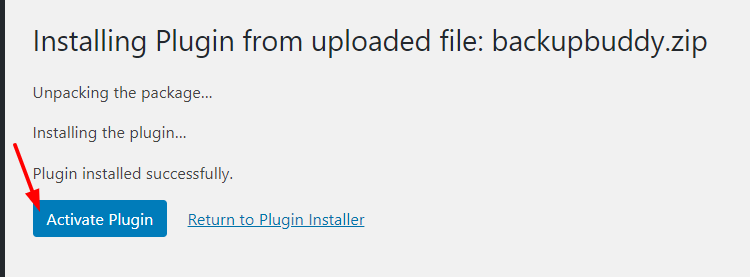
3) จากนั้น คุณจะเห็นการตั้งค่าของปลั๊กอินในแดชบอร์ดของคุณ
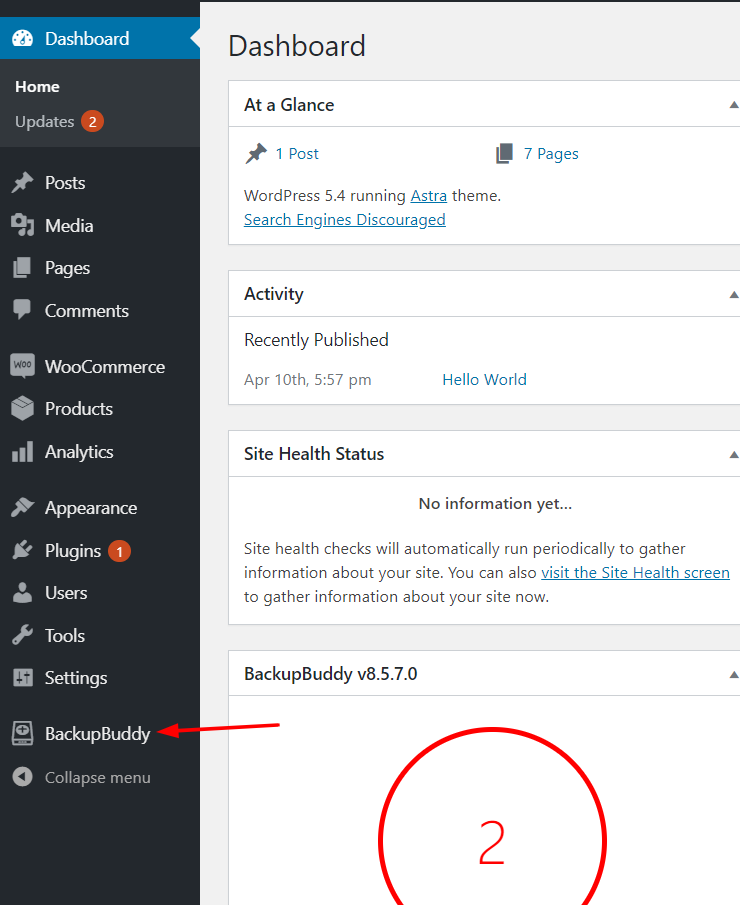
4) คลิกแล้วคุณจะเห็นตัวเลือกในการสร้างข้อมูลสำรอง
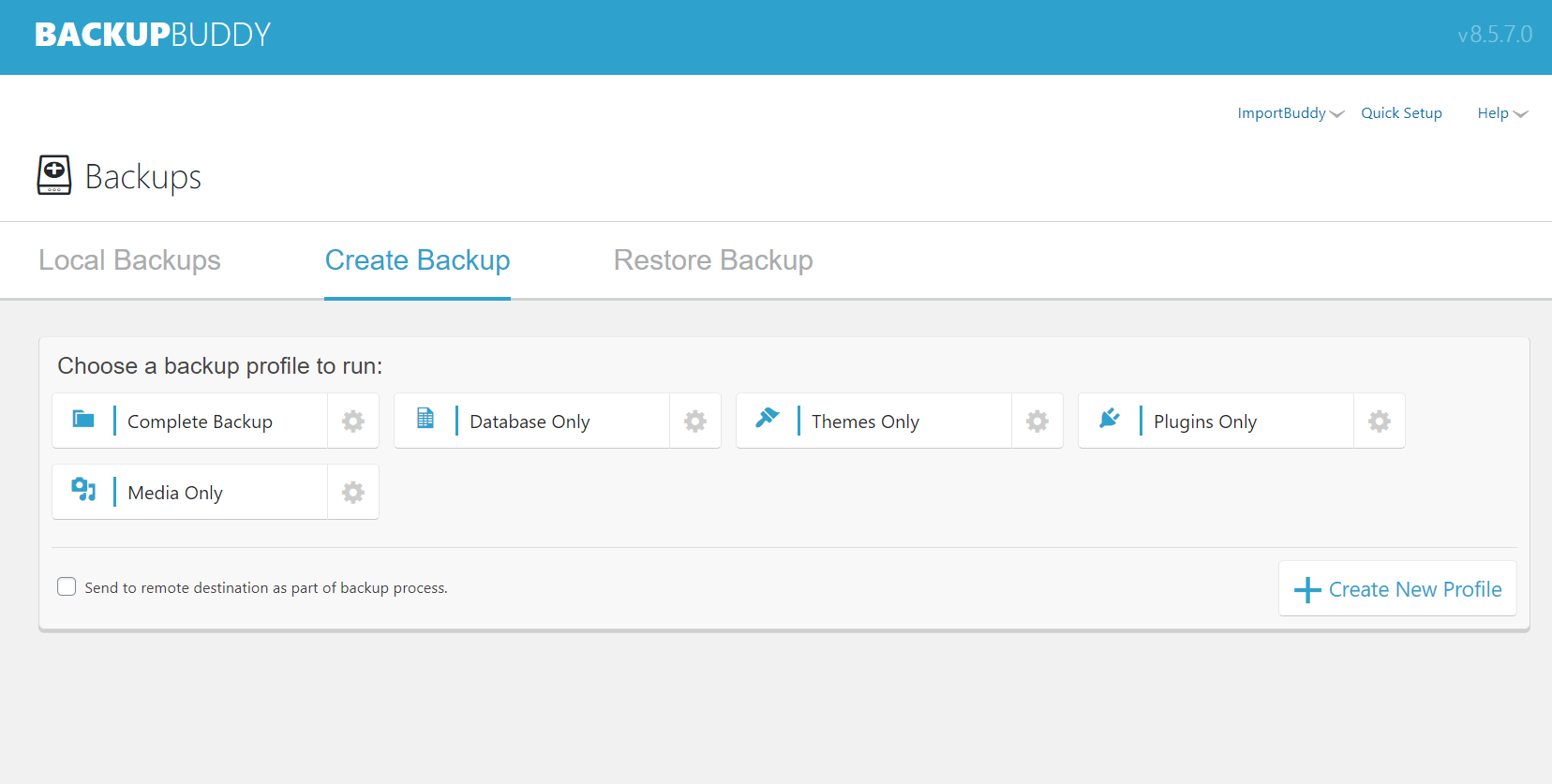
BackupBuddy ให้คุณสร้าง:
- สำรองข้อมูลเว็บไซต์ให้สมบูรณ์
- สำรองฐานข้อมูล
- สำรองธีม
- ปลั๊กอินสำรอง
- การสำรองข้อมูลสื่อ
เพื่อความปลอดภัย เราขอแนะนำให้คุณสร้างการสำรองข้อมูลเว็บไซต์แบบสมบูรณ์ เว้นแต่ว่าคุณต้องการสำรองข้อมูลบางอย่าง ด้วยวิธีนี้ หากมีอะไรผิดพลาด คุณจะมีไฟล์ของไซต์ทั้งหมดอยู่ในที่เดียว และคุณจะสามารถกู้คืนได้
5) คลิก สำรองข้อมูลให้สมบูรณ์ เพื่อสร้าง
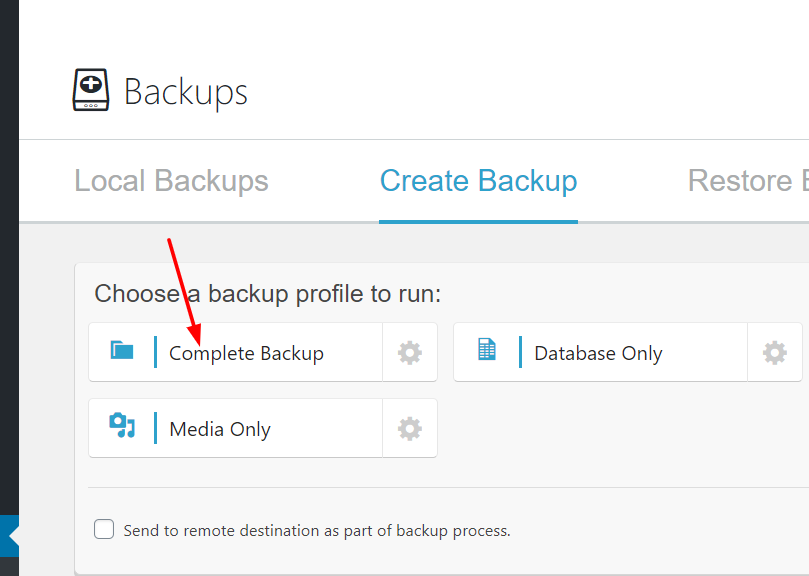
6) ปลั๊กอินจะเริ่มสร้างข้อมูลสำรองและจะแสดงรายละเอียดเกี่ยวกับสิ่งที่จะเกิดขึ้น
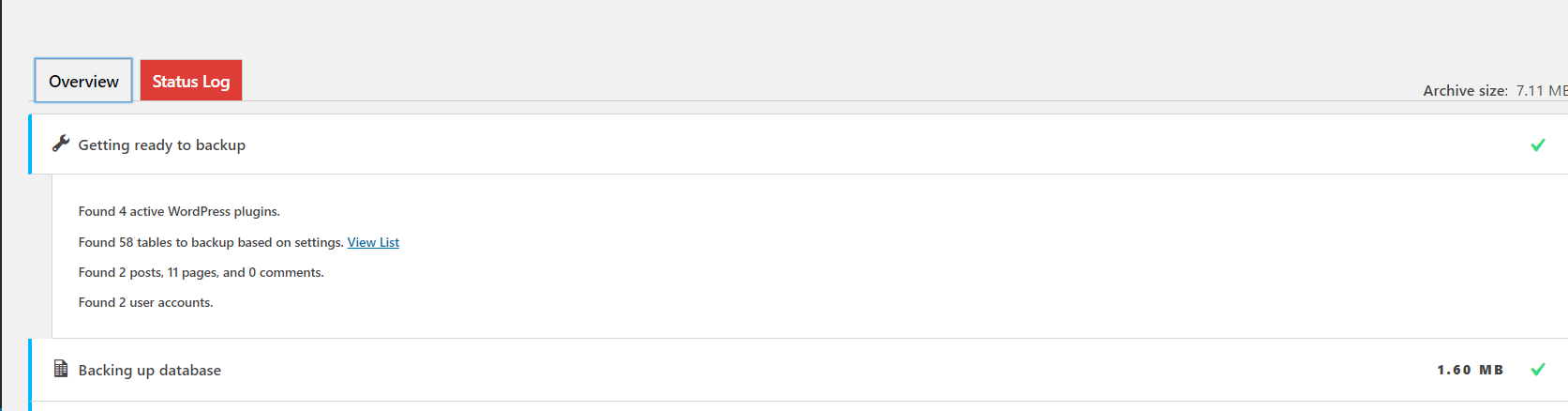
7) ภายในไม่กี่นาที การสำรองข้อมูลเว็บไซต์ที่สมบูรณ์จะถูกสร้างขึ้น
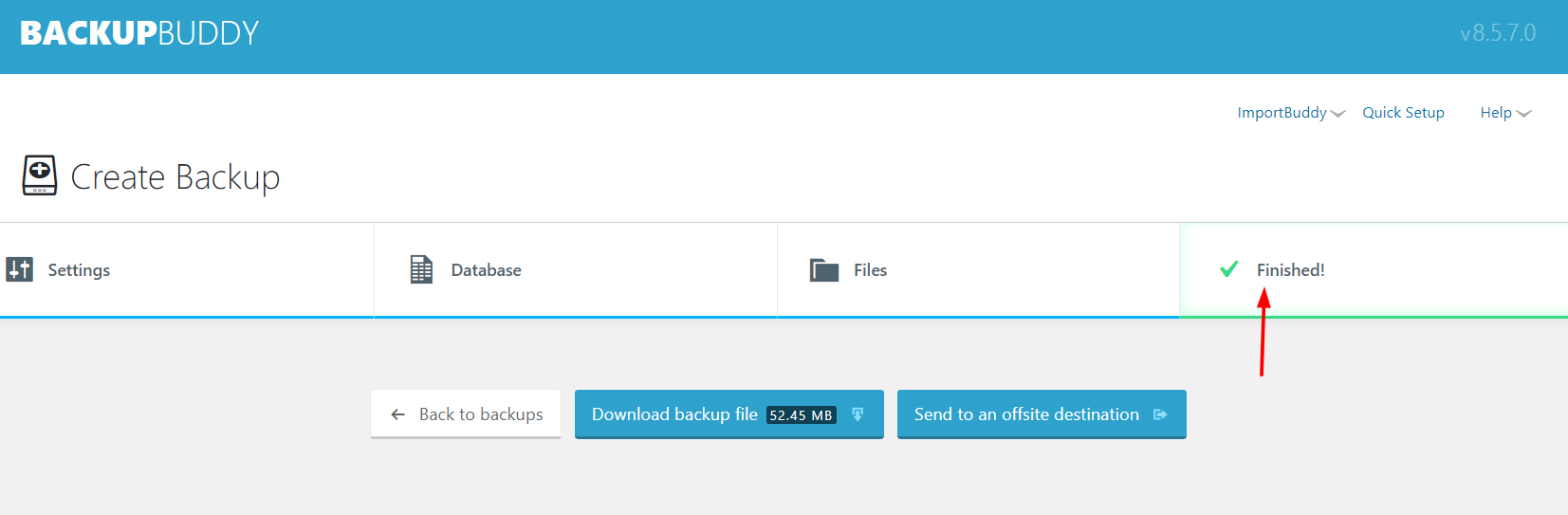
8) เมื่อเสร็จแล้ว เราขอแนะนำให้คุณดาวน์โหลดไฟล์ zip ไปยังเครื่องคอมพิวเตอร์ของคุณ
หากคุณมีข้อมูลสำรองหลายรายการในเซิร์ฟเวอร์ คุณจะเห็นข้อมูลสำรองทั้งหมดในส่วนข้อมูลสำรองในเครื่องในบล็อกของคุณ
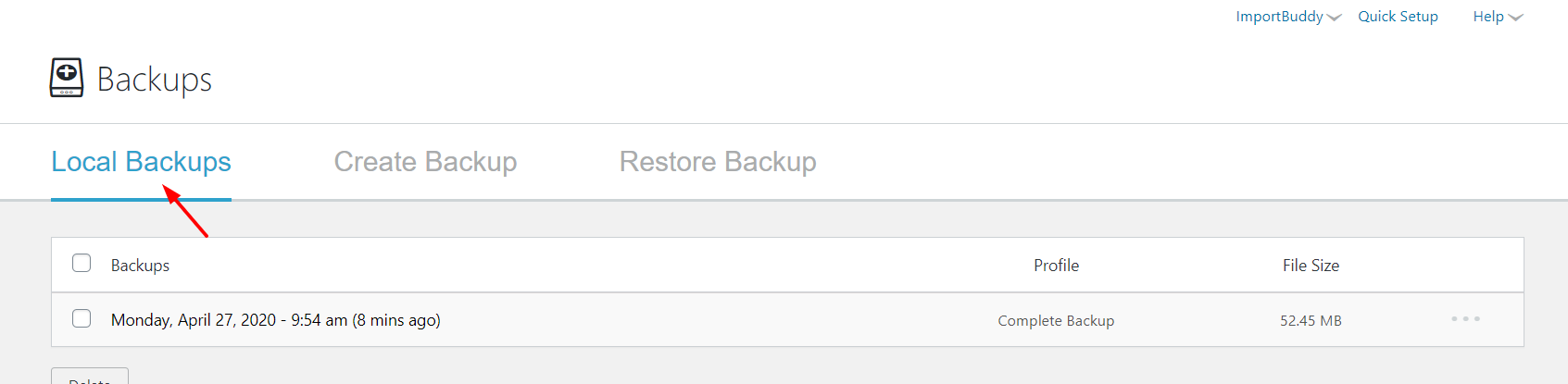
นอกจากนี้ คุณจะสามารถเชื่อมต่อปลายทางบุคคลที่สามและส่งไฟล์สำรองที่นั่น ปัจจุบัน BackupBuddy อนุญาตให้คุณเชื่อมโยงปลายทางต่างๆ เช่น:
- อเมซอน S3
- Dropbox
- Google ไดรฟ์
- อีเมล
- FTP
จะกู้คืนข้อมูลสำรองด้วย BackupBuddy ได้อย่างไร?
หากต้องการกู้คืนข้อมูลเว็บไซต์ของคุณจากข้อมูลสำรอง ให้ไปที่การตั้งค่าของปลั๊กอิน และตั้งรหัสผ่านสำหรับไฟล์ ImportBuddy

จากนั้นดาวน์โหลดไฟล์ไปยังคอมพิวเตอร์ของคุณ และเมื่อคุณต้องการกู้คืนเว็บไซต์ ให้อัปโหลดไฟล์ ImportBuddy ไปยังเซิร์ฟเวอร์ คุณสามารถทำได้โดยใช้ไคลเอนต์ FTP หรือผ่าน cPanel
จากนั้นป้อนรหัสผ่านและอัปโหลดไฟล์ ZIP สำรอง เมื่อเสร็จแล้ว เว็บไซต์ของคุณจะถูกกู้คืน
โปรทิป
อีกสิ่งหนึ่งที่เราชอบเกี่ยวกับ BackupBuddy คือฟังก์ชันการสำรองข้อมูลอัตโนมัติ วิธีนี้ทำให้คุณสามารถกำหนดเวลากระบวนการสำรองข้อมูลได้วันละครั้งหรือสัปดาห์ละครั้ง
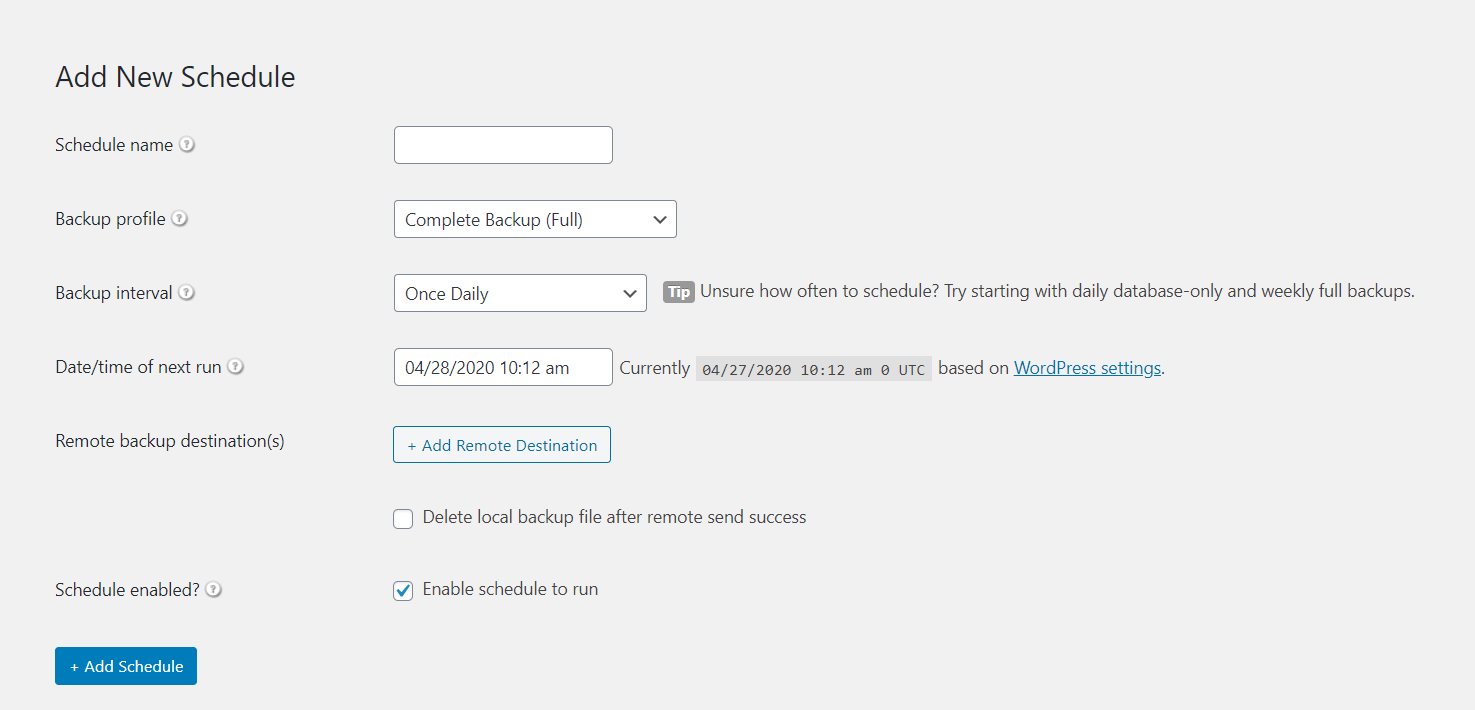
นี่เป็นคุณสมบัติที่ยอดเยี่ยมเพื่อให้แน่ใจว่าคุณสร้างการสำรองข้อมูลปกติของไซต์ WordPress ของคุณ การสำรองข้อมูลจะทำงานโดยอัตโนมัติและจะสร้างไฟล์ที่จะจัดเก็บไว้ในเซิร์ฟเวอร์ของคุณ นอกจากนี้ คุณสามารถเพิ่มปลายทางระยะไกลเพื่อส่งไฟล์ของคุณได้
โบนัส: VaultPress
หากคุณต้องการยกระดับกระบวนการสำรองข้อมูลของคุณไปอีกระดับ เราขอแนะนำ VaultPress
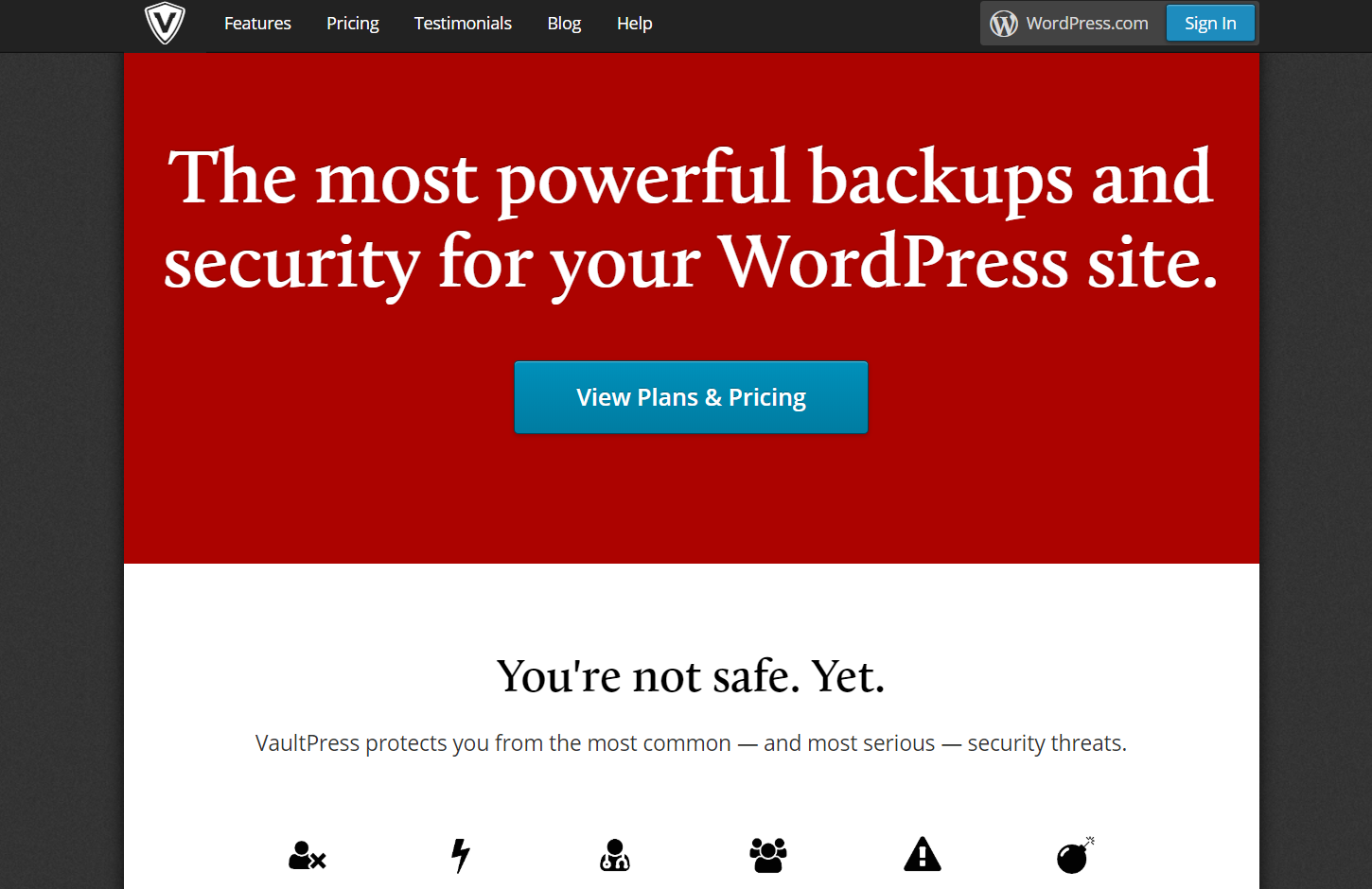
VaultPress เป็นบริการระดับพรีเมียมที่นำเสนอโดยทีม Automattic ที่ให้คุณสำรองข้อมูลไซต์ WordPress ของคุณได้อย่างง่ายดาย นอกจากจะช่วยคุณในการสำรองข้อมูลแล้ว ยังช่วยปกป้องไซต์ของคุณจาก:
- แฮกเกอร์
- ไวรัส
- Exploits
- มัลแวร์
- ข้อผิดพลาดของผู้ใช้
สิ่งที่ทำให้ VaultPress โดดเด่นจากเครื่องมืออื่นๆ คือมันสร้างการสำรองข้อมูลนอกสถานที่ ซึ่งหมายความว่าการสำรองข้อมูลของคุณจะไม่เพิ่มการใช้พื้นที่ดิสก์ของเซิร์ฟเวอร์ของคุณ และคุณจะสามารถเข้าถึงได้ทุกที่ทุกเวลา ยิ่งไปกว่านั้น ยังให้คุณกู้คืนข้อมูลสำรองได้ด้วยคลิกเดียว
ความแตกต่างที่สำคัญกับเครื่องมืออื่น ๆ คืออะไร? หากมีสิ่งเลวร้ายเกิดขึ้นกับเว็บไซต์ของคุณ คุณสามารถเข้าสู่ระบบบัญชี VaultPress ของคุณและกู้คืนเวอร์ชันก่อนหน้าได้ในเวลาไม่นาน ไม่จำเป็นต้อง ดาวน์โหลดไฟล์ลงในเครื่องคอมพิวเตอร์ของคุณและอัปโหลดไปยังเซิร์ฟเวอร์ของคุณ
นอกจากนี้ VaultPress ยังเสนอตัวเลือกความปลอดภัยอื่นๆ เช่น การสแกนไฟล์ การบล็อกสแปม การตรวจจับไวรัส การตรวจจับมัลแวร์ และอื่นๆ หากคุณกำลังเปิดร้านค้าออนไลน์หรือบล็อกขนาดใหญ่ ปลั๊กอินนี้เป็นตัวเลือกที่ยอดเยี่ยมสำหรับคุณ
ราคา
VaultPress มีตัวเลือกราคาสองแบบที่แตกต่างกัน ขึ้นอยู่กับความถี่ที่คุณต้องการสร้างข้อมูลสำรอง:
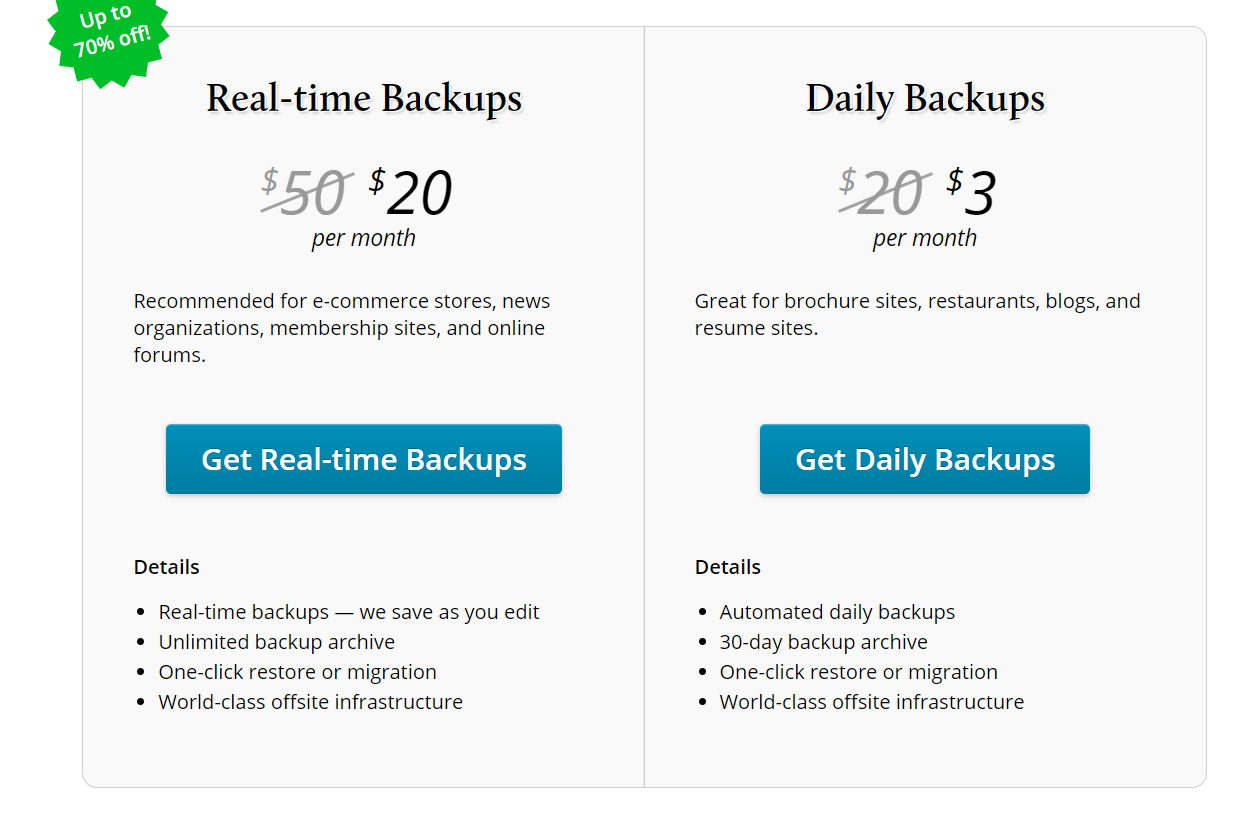
- สำรองข้อมูลรายวัน – 3 USD ต่อเดือน
- สำรองข้อมูลตามเวลาจริง – 20 USD ต่อเดือน
นอกจากนี้ยังมีแผน Jetpack ที่เสนอสิ่งจำเป็นด้านความปลอดภัย (รวมถึงการสำรองข้อมูล):
- ส่วนบุคคล – 39 USD ต่อปี
- ธุรกิจ – 99 USD หรือ 299 USD ต่อปี
บทสรุป
โดยรวมแล้ว หากคุณต้องการความสบายใจ การสร้างข้อมูลสำรองของไซต์ WordPress ของคุณเป็นประจำเป็นสิ่งที่จำเป็น คุณสามารถทำได้โดยใช้วิธีการต่างๆ: ด้วยตนเองผ่าน cPanel หรือด้วยปลั๊กอิน เราขอแนะนำให้คุณใช้ปลั๊กอิน
คุณสามารถเลือก BackupBuddy เป็นตัวเลือกระดับพรีเมียมและ UpdraftPlus เป็นตัวเลือกฟรี สำหรับผู้เริ่มต้น UpdraftPlus เป็นตัวเลือกที่ยอดเยี่ยม มีคุณสมบัติที่ยอดเยี่ยมและใช้งานง่ายมาก หากคุณต้องการฟังก์ชันขั้นสูง คุณสามารถซื้อเวอร์ชันพรีเมียมหรือลองใช้ BackupBuddy
ในทางกลับกัน หากคุณไม่ต้องการเพิ่มภาระให้กับเซิร์ฟเวอร์ของคุณ คุณควรตรวจสอบ VaultPress มันสร้างการสำรองข้อมูลนอกสถานที่และมาพร้อมกับคุณสมบัติพิเศษและการคืนค่าเพียงคลิกเดียว
คุณใช้วิธีการสำรองข้อมูลแบบใด คุณรู้จักปลั๊กอินสำรองอื่น ๆ หรือไม่? ฝากความคิดเห็นไว้ด้านล่าง
